Come pubblicare un video simile a una GIF su Instagram con Boomerang
GIF sono apparentemente ovunque online, con gli utenti che pubblicano GIF su siti di social media come Facebook, Twitter, Tumblr e Reddit. Instagram, tuttavia, non supporta il formato GIF. Sebbene ci siano soluzioni alternative sotto forma di app che convertono le GIF in file video, come ad esempio Giphy e GifLab, uno dei modi migliori per condividere video simili a GIF su Instagram è Boomerang di Instagram.
Boomerang di Instagram è disponibile per dispositivi iOS su App Store e Dispositivi Android sul Google Play Store.

Cos'è Boomerang di Instagram?
Boomerang di Instagram, di solito indicato come Boomerang, è un'app video di Instagram che scatta raffiche di foto e unisce le immagini in un mini video che viene riprodotto avanti e indietro. Condividi questi brevi video ricchi di azione su Instagram, Facebook o altrove online.
I video Boomerang devono essere registrati nell'app Boomerang. Tuttavia, non è necessario un account Instagram per utilizzare lo strumento.
Non confondere Boomerang di Instagram con il Strumenti di produttività boomerang per Gmail, Outlook e dispositivi mobili.
Come usare Boomerang
Boomerang è semplice, diretto e facile da usare. Meglio di tutti, è gratuito. Ecco come realizzare un video Boomerang e pubblicarlo su Instagram.
-
Scarica Boomerang da Instagram dal App Store o Google Play Store.

Quando Boomerang chiede l'autorizzazione per accedere alla videocamera, tocca ok.
-
Quando Boomerang chiede l'autorizzazione per accedere alle tue foto, tocca ok.
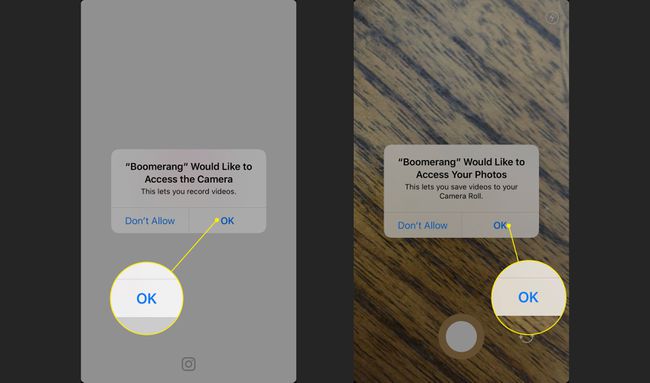
Seleziona la fotocamera anteriore o posteriore toccando il cerchio icona nell'angolo inferiore destro dello schermo.
-
Punta la fotocamera verso ciò che desideri riprendere e tocca Disco pulsante (pulsante bianco). Questa azione richiede una raffica di 10 foto, quindi unisce le immagini, accelerando la sequenza per creare un mini video.
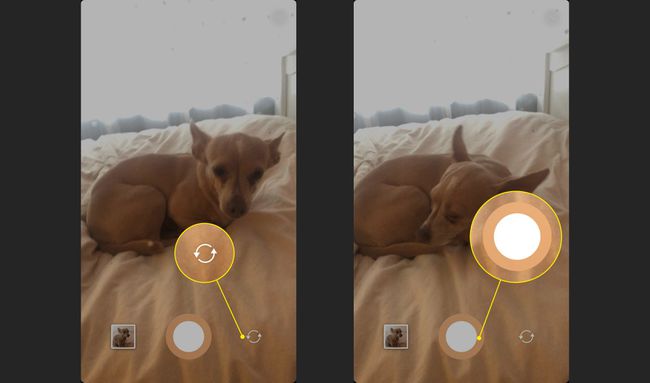
Vedrai un'anteprima del tuo mini-video simile a una GIF. Il video torna all'inizio quando finisce.
Pubblica il tuo boomerang
Dopo aver creato un video, hai la possibilità di condividerlo istantaneamente su Instagram o Facebook. Selezionare Di più inviare SMS o e-mail al Boomerang o condividerlo tramite altre app.
Ecco come condividere il video Boomerang su Instagram.
Nell'anteprima video completata, seleziona Instagram.
-
Selezionare Storie per aggiungere il Boomerang alla tua storia di Instagram, o seleziona Alimentazione per aggiungerlo come parte di un post di Instagram.
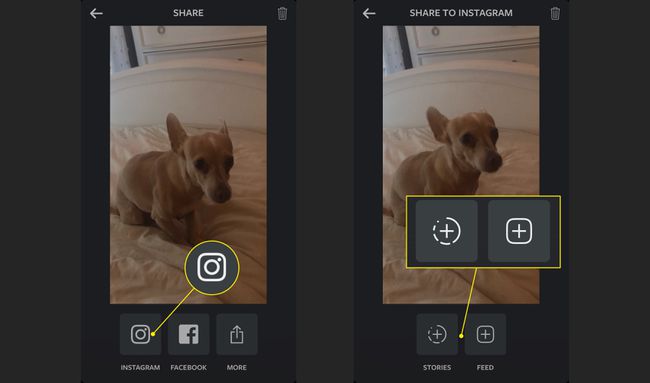
Quando si apre Instagram, aggiungi altre foto o video, se lo desideri, quindi seleziona Prossimo.
Aggiungi un filtro se lo desideri, quindi seleziona Prossimo.
Scrivi una didascalia, tagga le persone, aggiungi una posizione e scegli se vuoi condividerla su Facebook, Twitter o Tumblr. Quando hai finito, tocca Condividere.
-
Il tuo Boomerang è ora condiviso sul tuo feed o storia di Instagram e su eventuali siti aggiuntivi che hai designato.
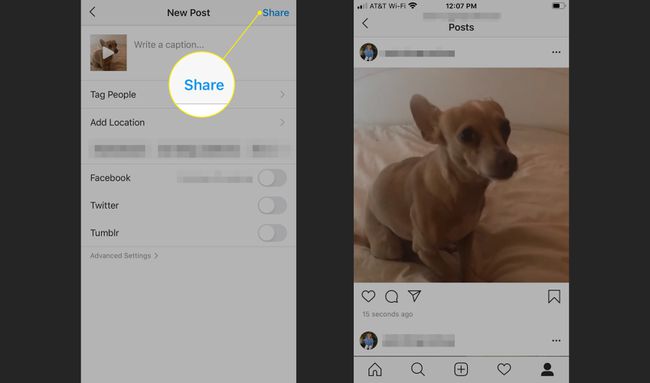
Dopo aver pubblicato il tuo boomerang
Quando pubblichi il tuo Boomerang, viene riprodotto e riprodotto automaticamente in loop nei feed dei tuoi follower. Vedrai una piccola etichetta sotto il video che dice "made with Boomerang". Se qualcuno tocca questa etichetta, viene visualizzata una finestra per introdurli all'app con un collegamento diretto per scaricare Boomerang da Instagram.
Il tuo post Boomerang non mostrerà la piccola icona della videocamera come fanno i video regolarmente pubblicati. Questo aspetto di Boomerang fa sembrare questi video davvero delle GIF.
Instagram ha altre app autonome per foto e video, come Layout (gratuito per iOS e Android), che crea foto collage con un massimo di nove immagini e Hyperlapse (solo per iOS), che crea video time-lapse dall'aspetto professionale utilizzando una tecnologia di stabilizzazione avanzata.
